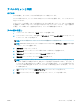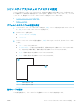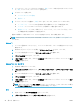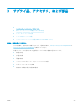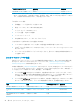HP Color LaserJet Enterprise MFP M681, M682 --User's Guide
ラベルのセットと印刷
はじめに
以下の情報は、ラベルのセットおよび印刷方法について説明しています。
ラベルに印刷するには、トレイ 2
または 550 枚トレイのいずれかを使用します。トレイ 1 はラベルに
対応していません。
手差しオプションを使用してラベルを印刷するには、次の手順に従ってプリント ドライバで適切な設
定を選択し、
印刷ジョブをプリンタに送信した後にラベルをトレイにセットします。手差しを使用す
る場合、トレイが開いたことを検出されるまで、プリンタは待機状態になります。
ラベル紙の手差し
1
. ソフトウェア プログラムから、[印刷] オプションを選択します。
2
. プリンタのリストからプリンタを選択し、[プロパティ] または [ユーザー設定] ボタンをクリック
してプリント ドライバを開きます。
注記:ボタンの名前はソフトウェア プログラムの種類によって異なります。
注記:Windows 8 または 8.1 のスタート画面にアクセスするには、[デバイス]、[印刷] を順に選択
してから、プリンタを選択します。
3. [用紙/品質] タブをクリックします。
4
.
[用紙サイズ]
ドロップ ダウン リストで該当するラベル紙のサイズを選択します。
5
.
[用紙タイプ]
ドロップ ダウン リストで [ラベル紙] を選択します。
6
.
[給紙方法] ドロップ ダウン リストで [手差し]
を選択します。
注記:手差しを使用する場合、該当するサイズの用紙に設定されているトレイの最も番号が小さ
いものから給紙して印刷されるため、
特定のトレイを指定する必要はありません。たとえば、ト
レイ 2 がラベル紙に設定されている場合、トレイ 2 から給紙されます。トレイ 3 が取り付けられ
ていてラベル紙に設定されているが、トレイ 2 がラベル紙に設定されていない場合は、トレイ 3
から給紙されます。
7
.
[
OK] ボタンをクリックして、[文書のプロパティ] ダイアログ ボックスを閉じます。
8
.
[印刷]
ダイアログ ボックスで、[印刷] ボタンをクリックして、ジョブを印刷します。
JAWW ラベルのセットと印刷
37